iPad를 켜고 끄는 방법
- WBOYWBOYWBOYWBOYWBOYWBOYWBOYWBOYWBOYWBOYWBOYWBOYWB앞으로
- 2024-02-02 16:03:201678검색
홈 버튼 없이 iPad를 끄는 방법
Apple이 Touch ID를 상단 버튼으로 옮기거나 Face ID를 태블릿 제품군에 도입하기 전에는 상단 버튼만으로 iPad 전원을 끌 수 있었습니다. 하지만 홈 버튼이 없는 아이패드는 그렇지 않다. 상단 버튼을 길게 눌러 Siri를 활성화하거나 구매할 수 있습니다(Touch ID가 있는 iPad에서만 사용 가능). Face ID 또는 Touch ID를 사용하여 iPad를 끄는 방법은 다음과 같습니다.
- 위쪽 버튼과 볼륨 버튼 중 하나를 동시에 길게 누릅니다.
- 화면에 "밀어서 전원 끄기" 슬라이더가 표시됩니다.
- Face ID/Touch ID가 있는 iPad를 끄려면 슬라이더를 오른쪽으로 드래그하세요.
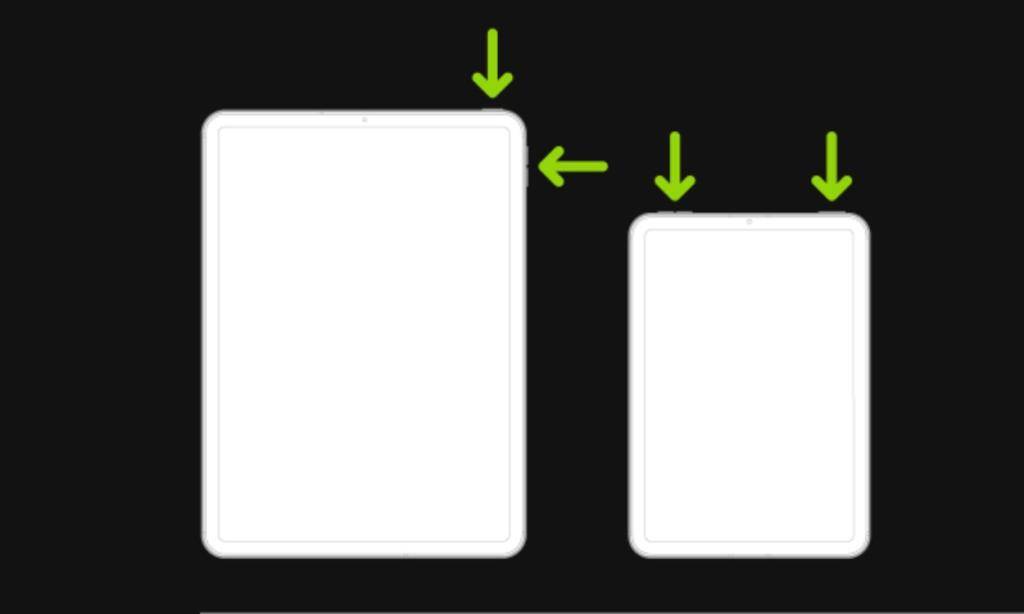
홈 버튼을 사용하여 iPad를 끄는 방법
구형 iPad 모델에는 다양한 기능에 사용할 수 있는 Touch ID가 있는 홈 버튼이 장착되어 있습니다. 이를 통해 기기를 잠금 해제하고, 구매하고, 홈 화면으로 돌아가거나 Siri를 깨울 수 있습니다. 또한 이 iPad의 상단 버튼은 전원 버튼으로도 사용됩니다. 이전 iPad를 끄는 방법은 다음과 같습니다. 홈 버튼을 길게 누르기만 하면 됩니다.
- 전원 슬라이더가 나타날 때까지 상단 버튼을 길게 누릅니다.
- 이제 슬라이더를 오른쪽으로 밀어 iPad를 끄세요.
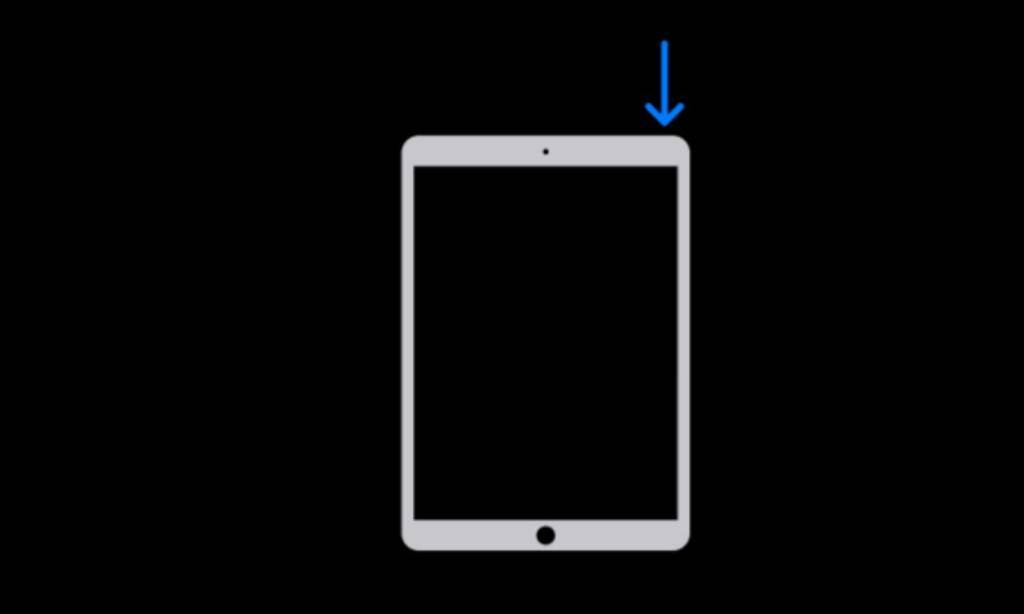
iPad를 끄는 다른 방법(모든 모델)
1. 설정 앱 사용
iPad를 끄는 또 다른 빠른 방법은 설정 앱을 사용하는 것입니다. iPad에 홈 버튼이 있든 없든 설정 앱에서 쉽게 iPad 전원을 끌 수 있습니다. 단계는 다음과 같습니다.
- iPad에서 설정 앱을 열고 일반 섹션으로 이동하세요.
- 여기서 아래로 스크롤한 후 닫기를 탭하세요.
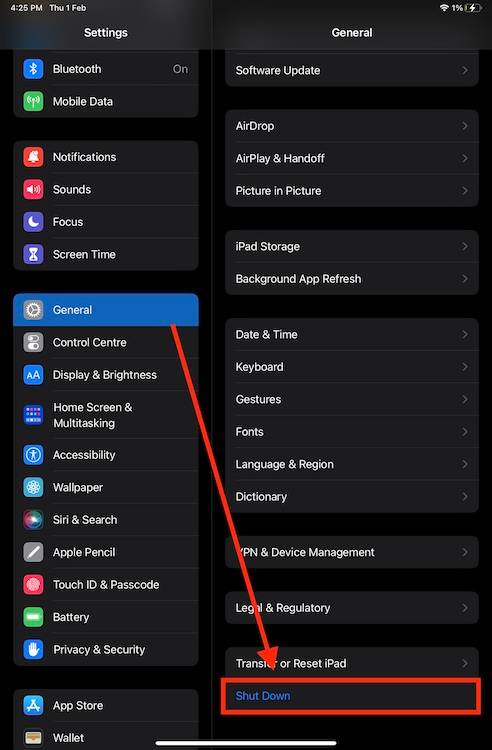
- 이제 전원 슬라이더를 오른쪽으로 드래그하여 iPad를 끄세요.
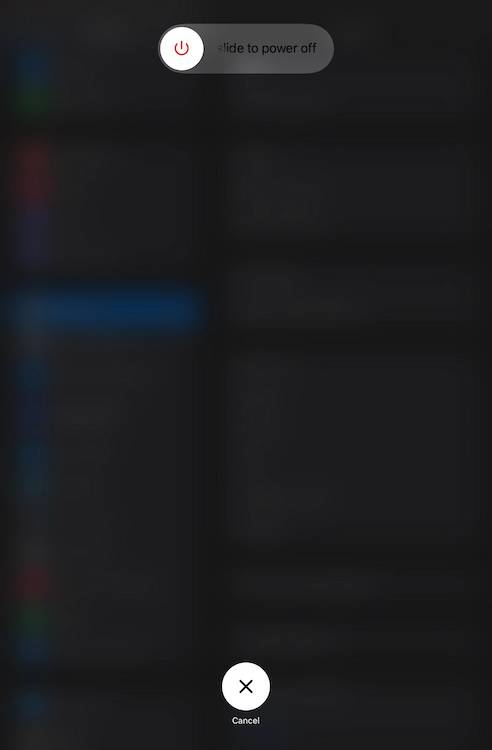
2. Siri 사용
iPad가 iPadOS 16.1 이상을 실행 중인 경우 Siri를 사용하여 iPad를 종료할 수 있습니다. 이렇게 하면 화면을 터치하거나 버튼을 사용하지 않고도 iPhone을 끌 수 있습니다. 이 방법은 iPhone을 종료하거나 다시 시작하려는 경우에도 작동합니다. Siri를 사용하여 iPad를 끄는 방법은 다음과 같습니다.
- Siri를 호출하고 "내 iPad 끄기" 또는 "내 iPad 끄기"라고 말합니다.
- 결정을 확인하라는 메시지가 표시됩니다. 여기에서 "예"라고 말하거나 "종료" 버튼을 클릭하세요.
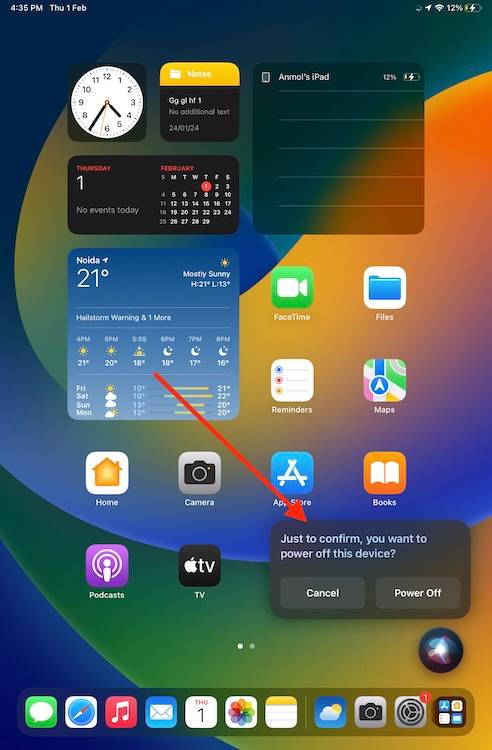
위 내용은 iPad를 켜고 끄는 방법의 상세 내용입니다. 자세한 내용은 PHP 중국어 웹사이트의 기타 관련 기사를 참조하세요!

